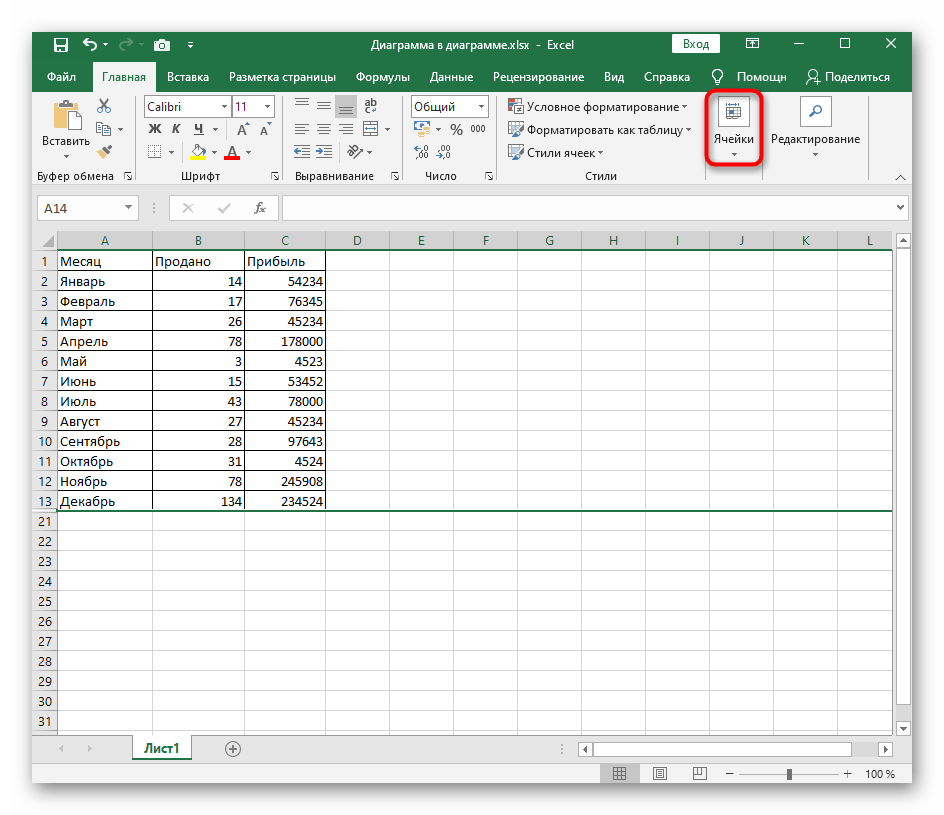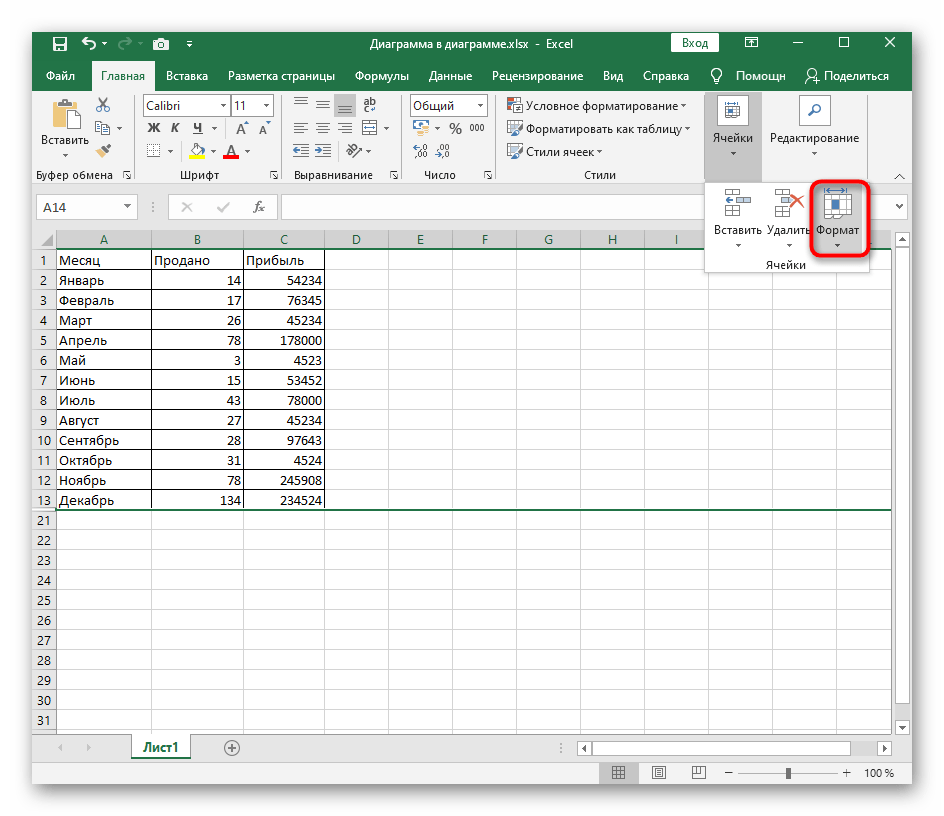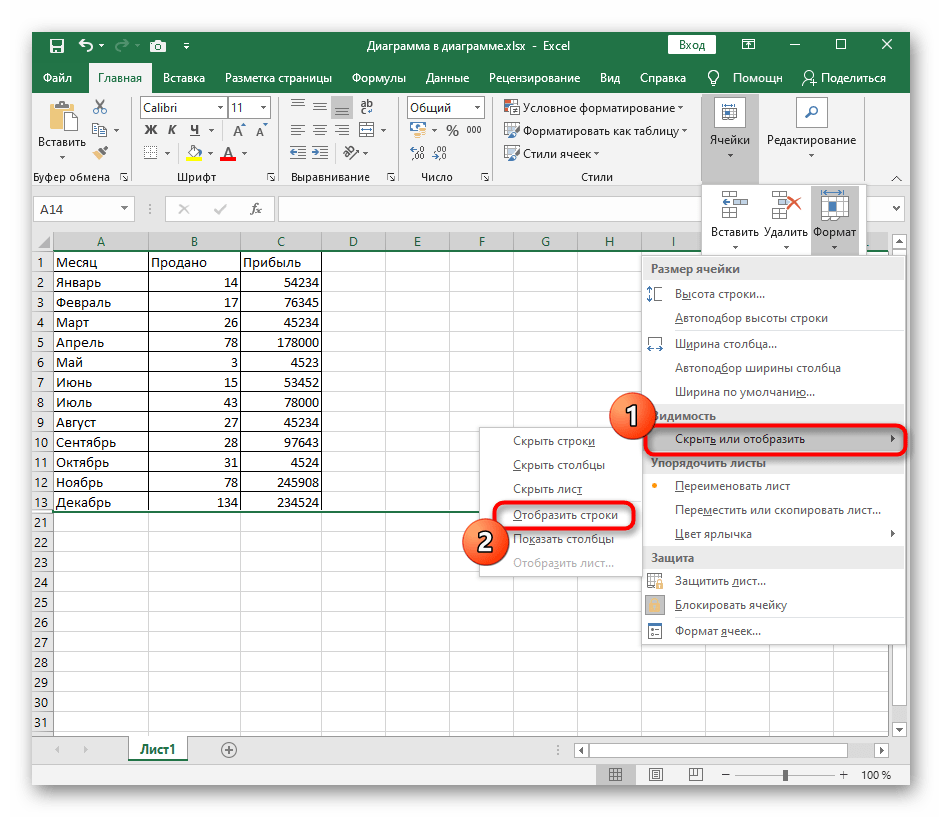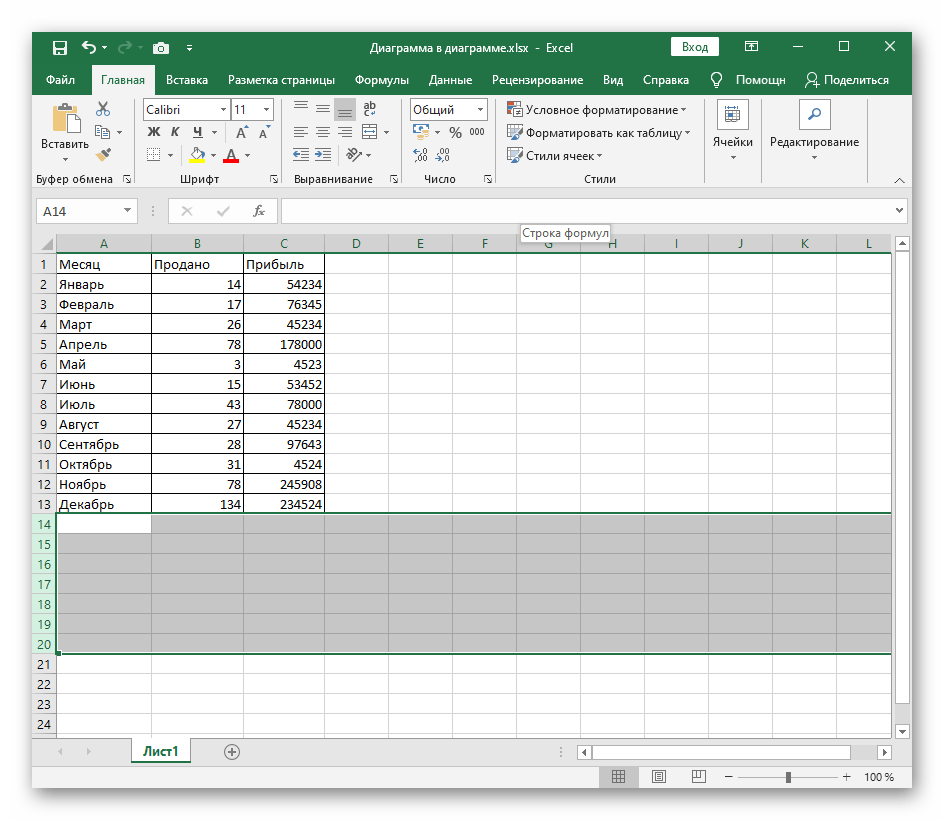Obsah:
Způsob 1: Kliknutí na čáru skrytých řádků
I když se řádky nezobrazují v tabulce, můžete je vidět na levém panelu, kde jsou uvedena čísla, která tyto řádky vyjmenovávají. Skrytý rozsah má malý obdélník, na který je třeba dvakrát kliknout, aby se zobrazily všechny řádky, které se v něm nacházejí.
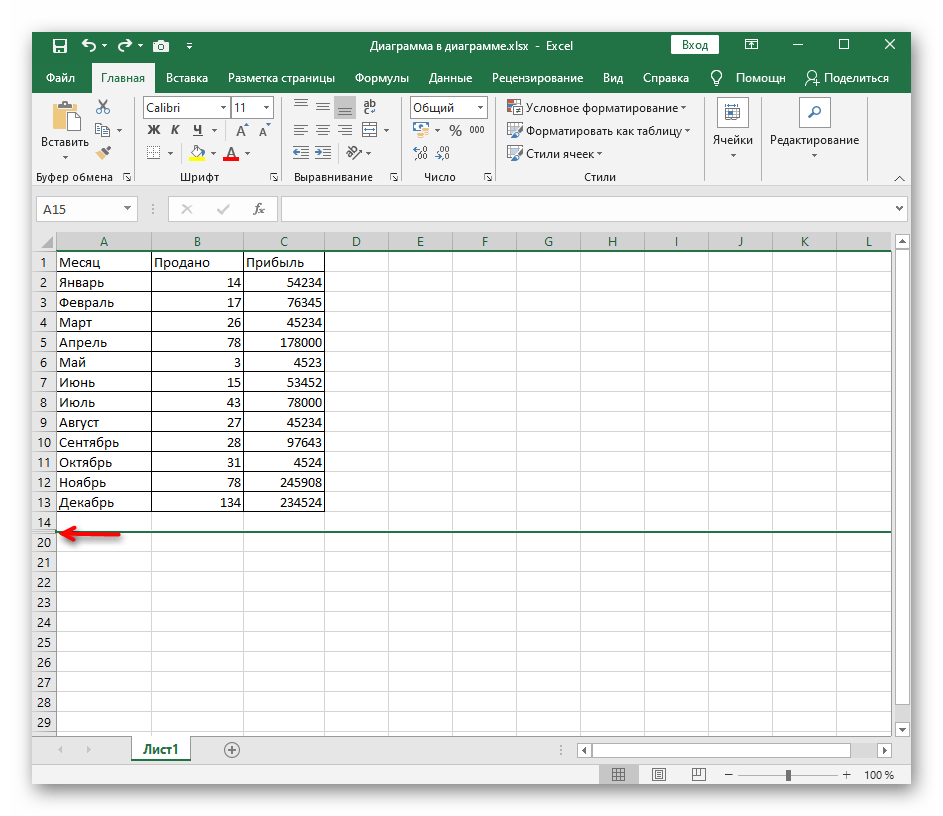
Ihned se zvýrazní, a pokud obsahují nějaké údaje, budete je moci zobrazit. Pokud však tato metoda nevyhovuje, protože jsou řádky rozptýleny po tabulce nebo kliknutí jednoduše nefunguje, využijte jiné metody.
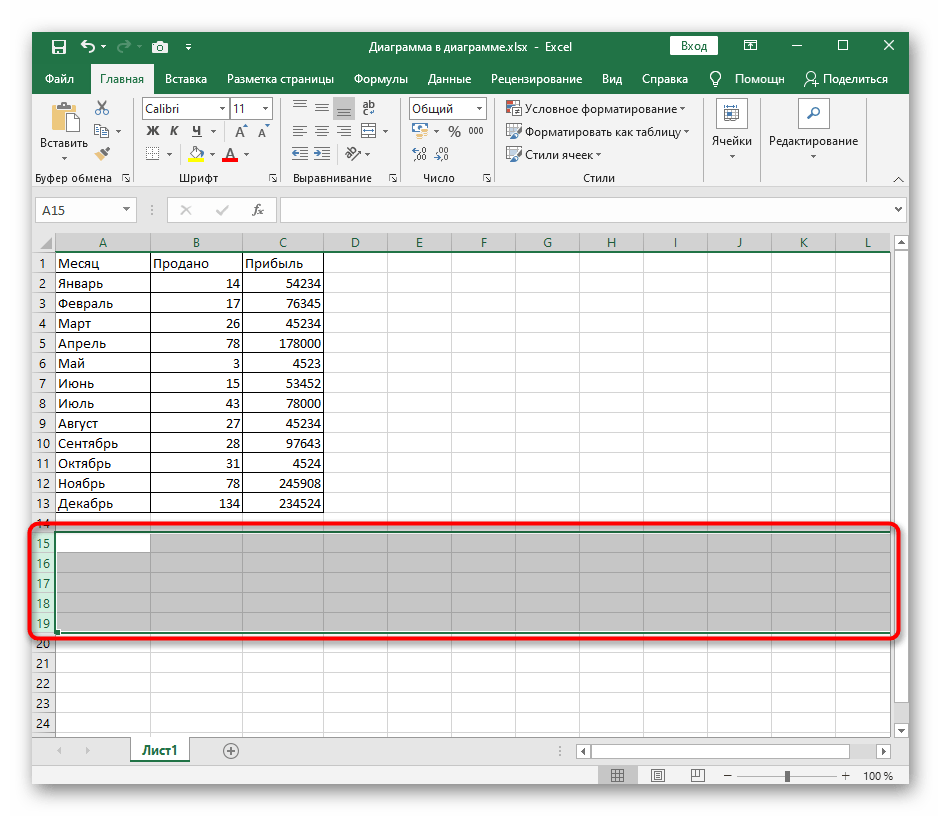
Způsob 2: Kontextové menu
Tato možnost je vhodná pro uživatele, kteří mají skryté řádky uspořádány sekvenčně, ale kliknutí na ně nepomáhá, nebo je použití předchozí metody jednoduše nepohodlné. Zkuste tedy učinit pole viditelnými prostřednictvím kontextového menu.
- Vyberte celou tabulku nebo pouze ty řádky, v jejichž rozsahu se nacházejí skryté.
- Klikněte pravým tlačítkem myši na jakékoli číslo řádku a v zobrazeném kontextovém menu vyberte položku "Zobrazit".
- Dříve skryté řádky se okamžitě zobrazí v tabulce, což znamená, že úkol byl úspěšně splněn.
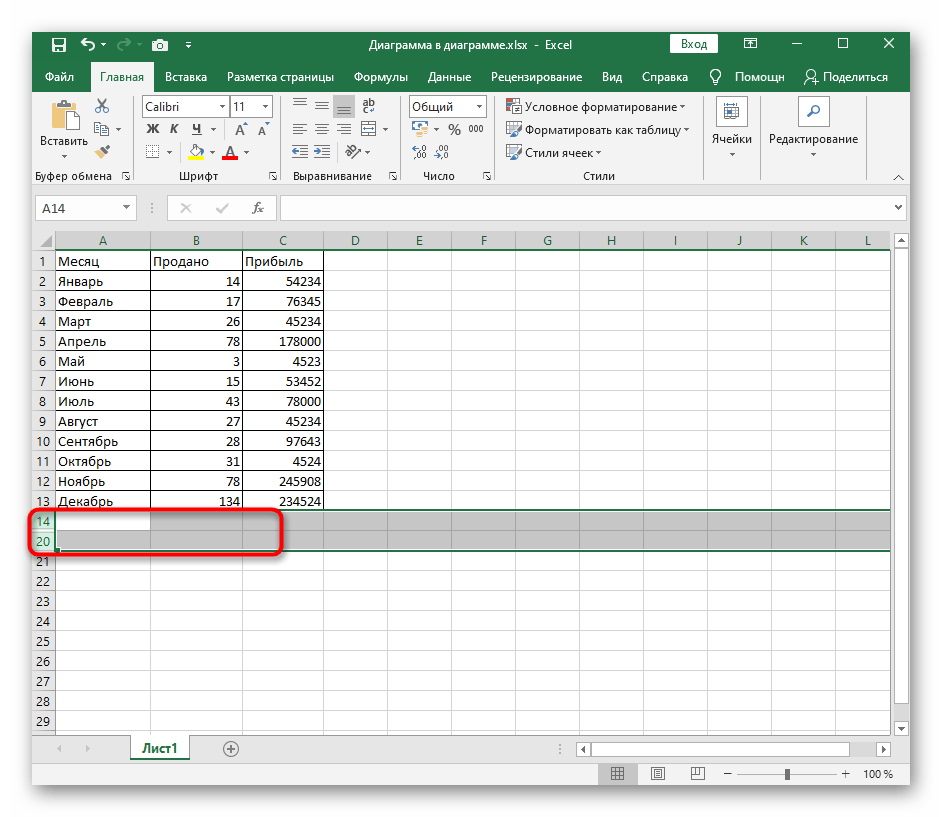
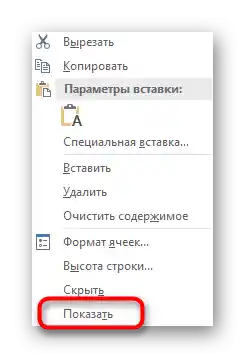
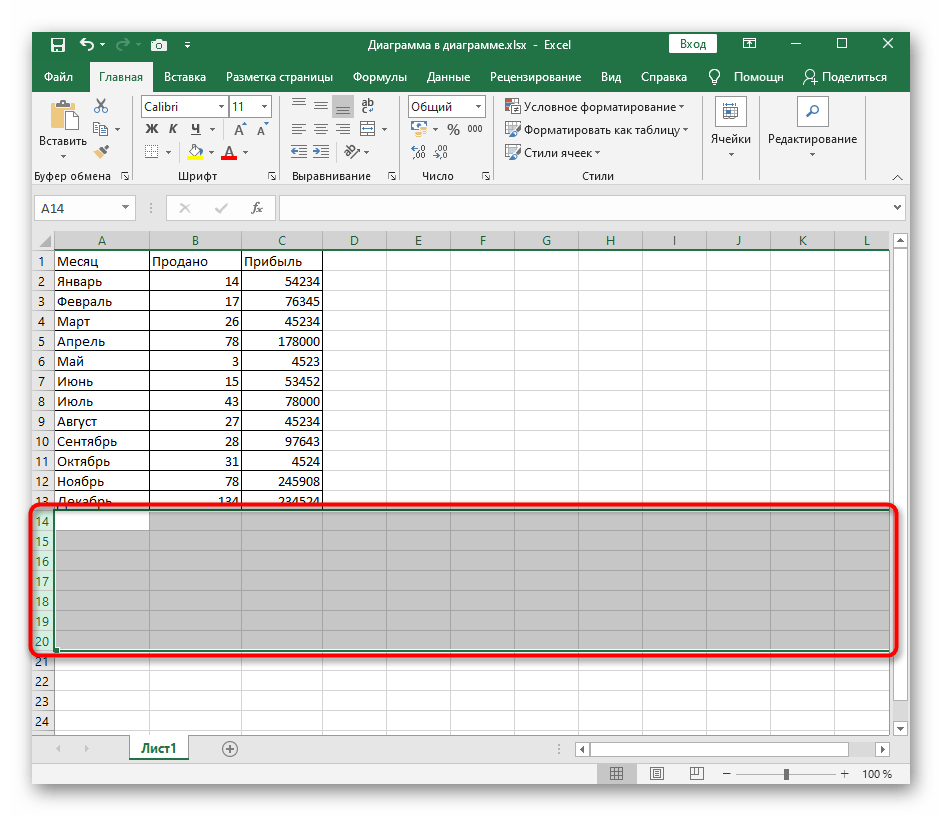
Způsob 3: Klávesová zkratka
Další rychlý způsob, jak zobrazit skryté řádky, je použít standardní klávesovou zkratku Ctrl + Shift + 9, která je ve výchozím nastavení dostupná v Excelu. K tomu není třeba předem hledat umístění polí nebo vybírat řádky, které se nacházejí vedle nich.Stačí stisknout tuto kombinaci a okamžitě uvidíte výsledek.
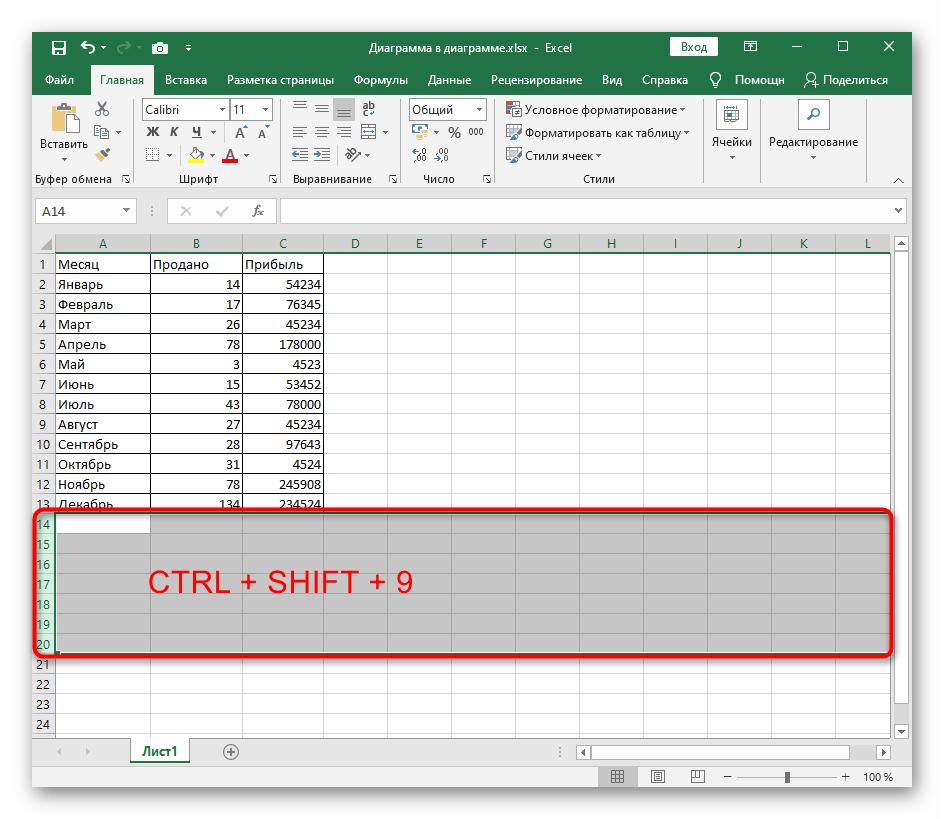
Způsob 4: Menu "Formát buněk"
Někdy se pro zobrazení všech řádků najednou optimálním řešením stává použití funkce, která se nachází v jednom z menu programu Excel.
- Na kartě "Domů" otevřete blok "Buňky".
- Rozbalte rozbalovací menu "Formát".
- V něm najeďte kurzorem na "Skrýt nebo zobrazit", kde vyberte položku "Zobrazit řádky".
- Zobrazené řádky budou zvýrazněny, takže je nebude těžké najít v celé tabulce. Hlavní je neklikat na prázdné místo, aby se při hledání omylem nezrušilo zvýraznění.